Juhtmeta võrgu oleku jälgimine
 Märkus
Märkus
-
Sõltuvalt kasutatavast printerist ei pruugi see kuva olla saadaval.
-
Kui seadet kasutatakse juhtmega LAN-is, siis ei ole selle võrguolekut võimalik jälgida.
-
Valige printer menüüs Printerid: (Printers:).
-
Valige menüüs Olek (Status) valik Kuva (View).
Kuvatakse ekraan Olek (Status) ja saate kontrollida printeri olekut ja ühenduse jõudlust.
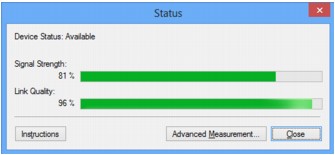
 Tähtis!
Tähtis!-
Kui näidatud väärtus on madal, nihutage printer juhtmeta võrgu seadmele lähemale.
-
-
Kui mõõdate ühenduse jõudlust üksikasjalikult, klõpsake suvandil Täpsem mõõtmine ... (Advanced Measurement...).
Kuvatakse ekraan Ühenduse toimivuse mõõtmine (Connection Performance Measurement).
-
Klõpsake käsul Edasi> (Next>).
Alustatakse mõõtmist ja kuvatakse olek. Mõõtmine võtab mõned minutid aega.
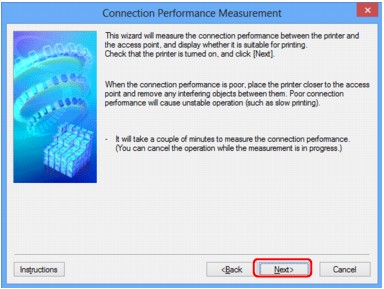
-
Kontrollige olekut.
Kui mõõtmine lõpetatakse, kuvatakse olek.
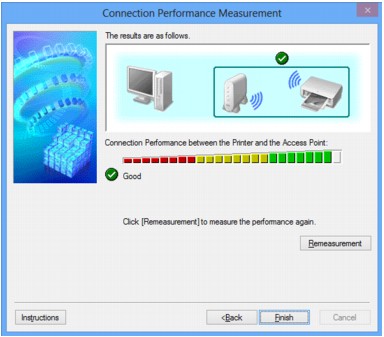
Kui jaotises Printeri ja pääsupunkti vahelise ühenduse toimivus: (Connection Performance between the Printer and the Access Point:) kuvatakse
 , siis saab printer luua ühenduse pääsupunktiga. Muul juhul lugege ühenduslingi oleku parandamiseks kuvatud kommentaare ja järgnevat ning klõpsake suvandil Mõõda uuesti (Remeasurement).
, siis saab printer luua ühenduse pääsupunktiga. Muul juhul lugege ühenduslingi oleku parandamiseks kuvatud kommentaare ja järgnevat ning klõpsake suvandil Mõõda uuesti (Remeasurement).-
Kontrollige, et printer ja pääsupunkt asuksid juhtmeta ühenduvuse vahemikus ja et nende vahel ei oleks takistusi.
-
Kontrollige, et printeri ja pääsupunkti vaheline kaugus ei oleks liiga suur.
Kui need on liiga kaugel, liigutage need lähemale (50 m / 164 jala raadiusesse).
-
Kontrollige, et printeri ja pääsupunkti vahel ei oleks tõket ega takistust.
Üldjuhul väheneb ühenduse jõudlus side puhul läbi seinte ja erinevate korruste vahel. Selliste olukordade vältimiseks korrigeerige asukohti.
-
Kontrollige, et printeri ja pääsupunkti vahel ei oleks raadiosageduslikke allikaid.
Juhtmeta ühendus võib kasutada sama sagedusriba mis mikrolaineahjud ja muud raadiosageduslikud allikad. Üritage hoida printer ja pääsupunkt sellistest allikatest eemal.
-
Kontrollige, kas pääsupunkti raadiokanal on teiste pääsupunktide kanalite läheduses.
Kui pääsupunkti raadiokanal on teiste pääsupunktide kanalite läheduses, võib ühenduse jõudlus muutuda ebastabiilseks. Kasutage kindlasti raadiokanalit, mis ei segaks teiste pääsupunktide tegevust.
-
Kontrollige, et printer ja pääsupunkt oleksid üksteise suunas.
Ühenduse jõudlus võib sõltuda juhtmeta seadmete suunast. Asetage pääsupunkt ja printer teise suunda, et saavutada parim jõudlus.
-
Kontrollige, et teised arvutid ei pääseks printerile ligi.
Kui mõõtmise tulemustes kuvatakse kujutis
 , kontrollige, kas teised arvutid pääsevad printerile juurde.
, kontrollige, kas teised arvutid pääsevad printerile juurde.
Kui kujutis
 kuvatakse ka pärast eelneva kontrollimist, lõpetage mõõtmine ja käivitage tööriist IJ Network Tool mõõtmise alustamiseks uuesti.
kuvatakse ka pärast eelneva kontrollimist, lõpetage mõõtmine ja käivitage tööriist IJ Network Tool mõõtmise alustamiseks uuesti. -
-
Klõpsake käsku Valmis (Finish).
 Märkus
Märkus-
Kui suvandisse Üldine võrgu toimivus: (Overall Network Performance:) ilmub sõnumeid, siis nihutage jõudluse parandamiseks juhiste kohaselt seadet ja pääsupunkti.
-

